Setores defeituosos em um disco são áreas danificadas em sua unidade. Existem diversos motivos pelos quais seu disco rígido pode apresentar setores defeituosos, sendo crucial compreender que não é possível armazenar dados nessas partes da unidade. Em outras palavras, quanto mais setores defeituosos sua unidade tiver, menos você poderá usá-la.
A presença de alguns setores defeituosos em seu SSD é esperada, dada a natureza da tecnologia flash. No entanto, o número de setores defeituosos na sua unidade SSD não deve aumentar. É por isso que é essencial aprender como verificar se há setores defeituosos em seu SSD para garantir que não há nada de errado com a unidade.
Neste momento, compartilharemos os melhores métodos para testar setores defeituosos em um SSD e forneceremos instruções passo a passo sobre como executá-los. Antes de fazermos isso, vamos dar um passo atrás e explicar algumas coisas essenciais.
Tabela de conteúdo
-
- Verifique se há setores defeituosos no SSD usando CHKDSK
- Verifique se há setores defeituosos no SSD usando as propriedades da partição do Windows
- Verifique o SSD em busca de setores defeituosos usando o teste SMART
- Use a ferramenta nativa do fabricante do SSD para verificar setores defeituosos
- Use uma ferramenta de terceiros para testar a unidade
Por que as unidades SSD têm setores defeituosos
A principal vantagem em termos de confiabilidade das unidades SSD em comparação com os HDDs reside na ausência de peças móveis, o que resulta em menos falhas mecânicas. No entanto, as unidades SSD também apresentam problemas, incluindo setores defeituosos. Veja por que eles obtêm setores defeituosos:
| Motivos | Explicação |
| Quedas de energia | A ocorrência de interrupções ou cortes de energia durante a operação da unidade SSD pode levar à corrupção de dados e ao surgimento de setores defeituosos. Muitas unidades SSD modernas possuem sistemas de proteção contra perda de energia para garantir que isso não aconteça. |
| Problemas de firmware | Todos os drivers SSD são executados por seu software nativo chamado firmware. Quaisquer falhas ou bugs no firmware podem causar vários problemas, e isso também inclui setores defeituosos. Os fabricantes frequentemente lançam atualizações de firmware para abordar uma série de problemas, incluindo aqueles relacionados a interrupções de energia e setores defeituosos. |
| Defeitos de fabricação | Os fabricantes regularmente disponibilizam atualizações de firmware para lidar com uma variedade de problemas, incluindo aqueles relacionados a interrupções de energia e setores defeituosos. Uma das formas pelas quais esses defeitos podem se manifestar é em setores defeituosos. |
| Degradação de células de memória | Os SSDs possuem células de memória internas e podem degradar com o tempo. Células de memória desatualizadas podem causar erros de gravação e leitura, levando a setores defeituosos. Diversos fatores contribuem para a degradação das células de memória, incluindo o número de ciclos de apagamento, flutuações de voltagem e variações de temperatura. |
| Desgaste | Os SSDs têm muitos ciclos de gravação por célula de memória, mas as células de memória se desgastam com o tempo à medida que os dados são gravados e apagados. Quando células de memória individuais são gastas, você pode obter erros de dados e setores defeituosos. É exatamente por isso que alguns dos melhores SSDs implementam algoritmos de nivelamento, distribuindo os ciclos de gravação de maneira uniforme e reduzindo ao máximo a degradação das células de memória. |
Sintomas de setores defeituosos em um SSD

Os SSDs têm uma arquitetura interna diferente e lidam com setores defeituosos de maneira diferente dos HDDs. No contexto do SSD, o controlador assume a gestão dos setores defeituosos, enquanto os algoritmos de nivelamento de desgaste redistribuem os ciclos de gravação para diferentes regiões. No entanto, os SSDs ainda podem apresentar sintomas de setores defeituosos quando há muitos.
Avisos SMART
A maioria dos SSDs possui monitoramento SMART – você pode verificar os dados SMART usando essas ferramentas. Se houver alertas durante os testes ou uma quantidade significativa de setores realocados, isso pode ser um indicativo da existência de setores defeituosos. Alguns sistemas irão até notificá-lo automaticamente.
Perda de dados
Se você estiver experimentando perda de dados, arquivos ausentes ou diretórios inteiros faltando, isso é um sinal evidente de problemas em sua unidade de armazenamento. Um dos problemas pode ser setores defeituosos.
Erros
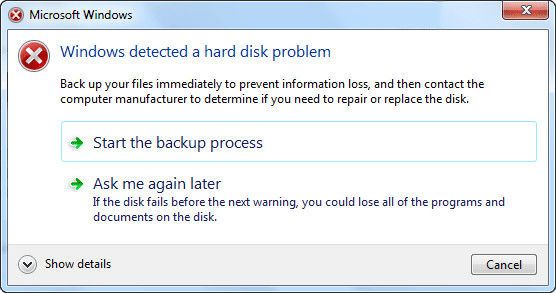
Mensagens de erro aleatórias de aplicativos ou do sistema operacional, especialmente relacionadas à gravação ou leitura do disco, podem sugerir a presença de setores defeituosos. Se você estiver tentando mover ou copiar arquivos para algum lugar e receber mensagens semelhantes, pode haver algo errado com seu SSD.
Falhas e congelamentos
Se o seu sistema congelar, travar ou falhar inesperadamente, isso pode indicar problemas de armazenamento. Caso isso aconteça com frequência, é aconselhável realizar uma verificação imediata em sua unidade de armazenamento.
Desempenho mais lento
Se você estiver enfrentando desempenho lento, como tempo de inicialização mais longo, tempos de carregamento de aplicativos mais altos ou velocidades de transferência lentas, isso pode indicar problemas com seu SSD.
Arquivos corrompidos
Se você não conseguir acessar os arquivos ou eles não cumprirem sua função principal, isso indica deterioração das células de memória e possíveis setores defeituosos.
Você pode gostar: SSD vs. HDD
Como verificar o SSD em busca de setores defeituosos
Para garantir que seu SSD esteja íntegro, você deve testá-lo em busca de setores defeituosos. Para garantir uma vida longa para seu SSD, diversos métodos estão disponíveis para corrigir automaticamente setores defeituosos. Aqui estão as alternativas que você pode adotar para testar seu SSD em busca de setores defeituosos:
Alternativa 1. Verifique se há setores defeituosos no SSD usando CHKDSK
Recorrer ao prompt de comando é a primeira abordagem sugerida, pois ele é capaz de realizar tarefas de gerenciamento de disco, efetuando uma verificação eficaz e correção de setores defeituosos em seu SSD. Aqui estão os passos:
- Clique em Iniciar e digite “CMD”.
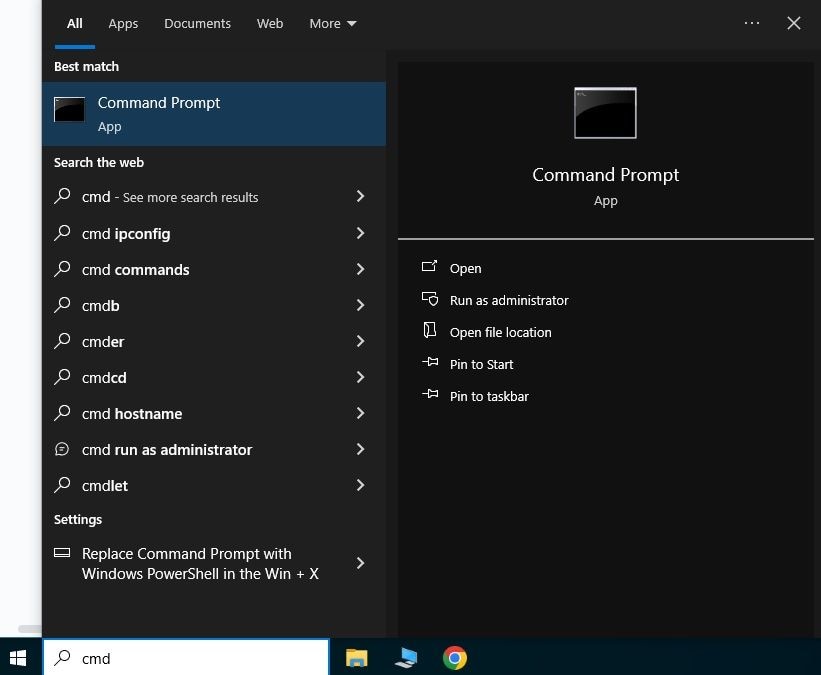
- Clique com o botão direito em Prompt de Comando e selecione Executar como administrador.
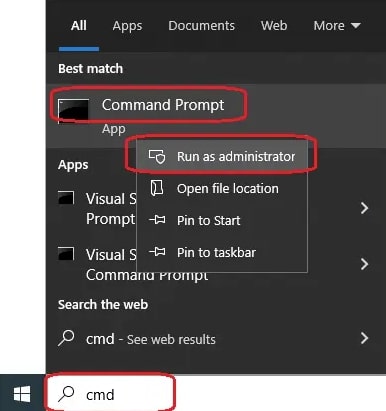
- Quando o prompt de comando iniciar, digite “chkdsk (letra da unidade)” e pressione Enter.
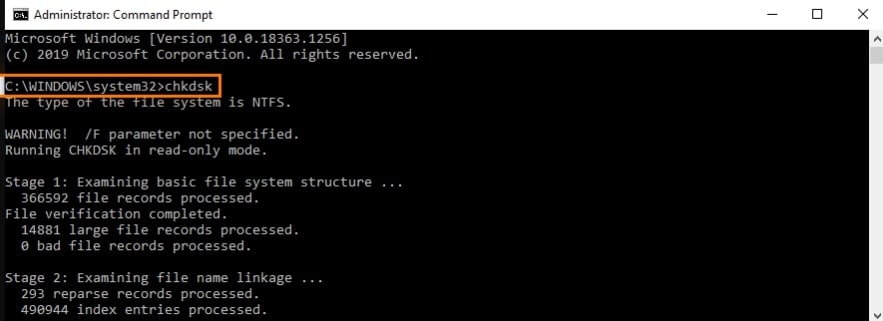
- Depois que a verificação for concluída e houver setores defeituosos, você pode digitar “chkdsk (letra da unidade):/f” para consertar a unidade. Pressione Enter e espere até que os setores sejam corrigidos.
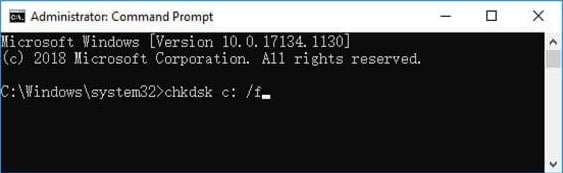
Alternativa 2. Verifique se há setores defeituosos no SSD usando as propriedades da partição do Windows
O sistema operacional Windows oferece um recurso chamado Propriedades de partição que você também pode utilizar para testar o SSD em busca de setores defeituosos. Veja como usar:
- Clique em Iniciar, digite “este pc” e clique no primeiro aplicativo.
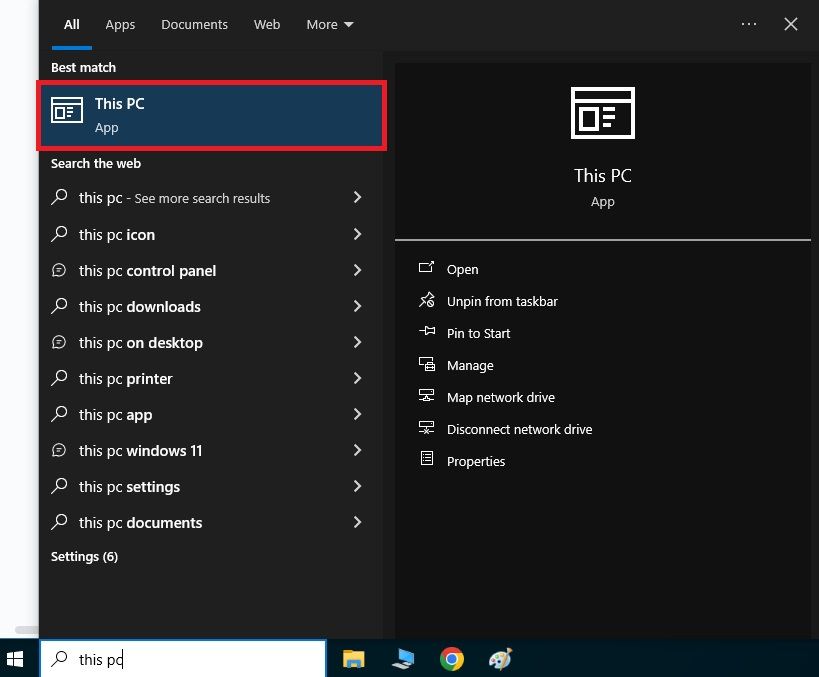
- Encontre sua unidade, clique com o botão direito e clique em Propriedades.
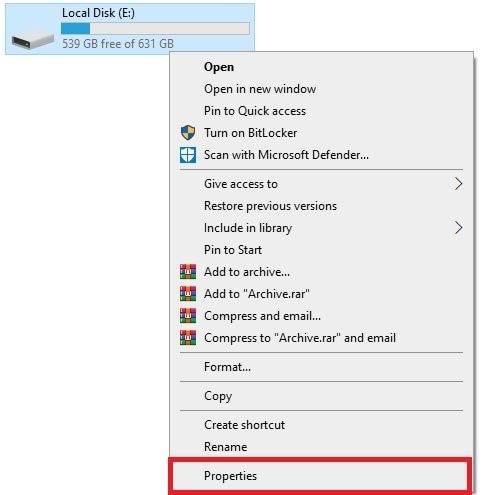
- Quando a janela abrir, clique no cartão Ferramentas e clique em Verificar.
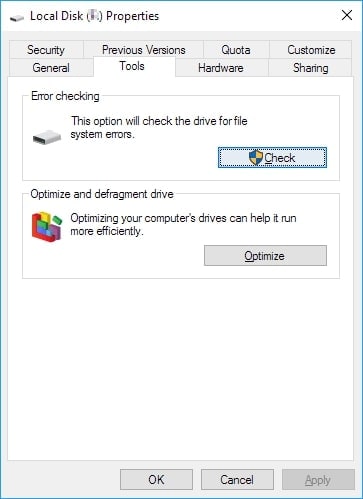
- Verifique as opções Procurar e tentar recuperar setores defeituosos e Corrigir automaticamente erros do sistema de arquivos e clique em Iniciar. Aguarde até que esse processo tenha sido concluído.
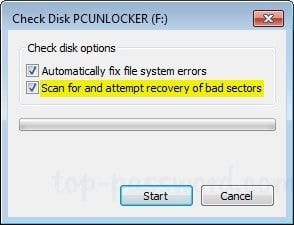
Alternativa 3. Verifique o SSD em busca de setores defeituosos usando o teste SMART
SMART é a abreviação de Tecnologia de Automonitoramento, Análise e Relatórios. SSDs modernos geralmente incorporam o recurso SMART, permitindo que as unidades monitorem sua própria integridade. Portanto, esse método visa obter informações que a unidade já possui.
Veja como fazer isso:
- Clique em Iniciar e digite “cmd”.
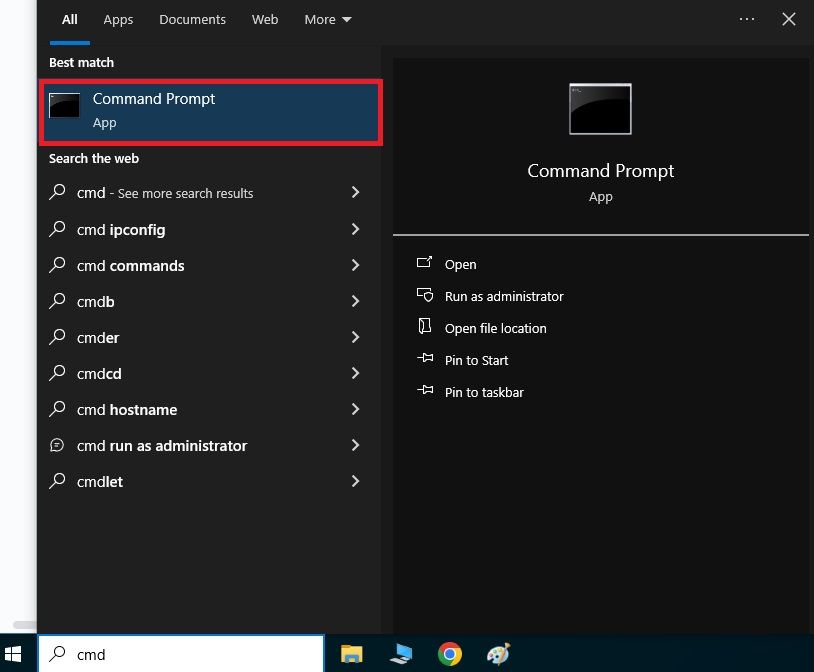
- Clique com o botão direito em Prompt de Comando e clique em Executar como administrador.
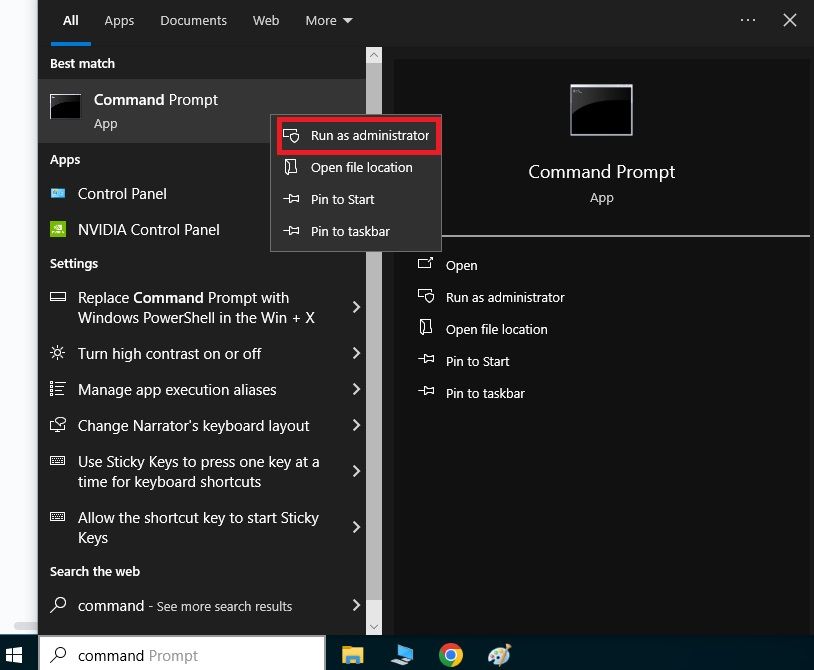
- Quando o prompt de comando abrir, digite “
wmic diskdrive get status” e pressione Enter.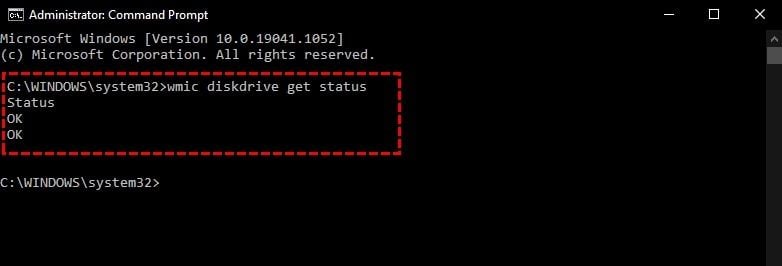
- Se o status disser OK, você não tem setores defeituosos, mas se tiver alguns problemas, você tem setores defeituosos.
Alternativa 4. Use a ferramenta nativa do fabricante do SSD para verificar setores defeituosos
Ferramentas nativas estão presentes em muitas unidades SSD modernas, proporcionando funcionalidades como particionamento, formatação e teste da unidade. Por exemplo, Samsung Magician é uma ferramenta nativa para todas as unidades SSD Samsung. Você pode usá-lo para fazer um teste SMART e verificar se sua unidade possui setores defeituosos:
- Inicie o Samsung Magician e clique em Drive Dashboard à esquerda.
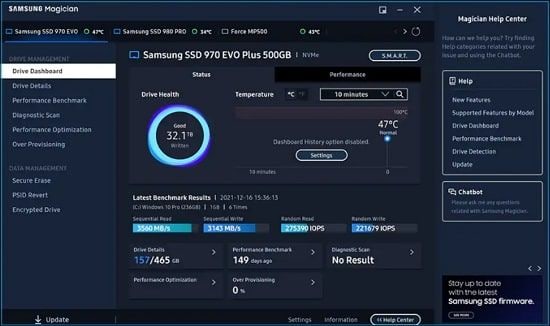
- Clique na guia Status para ver a temperatura atual e a integridade do seu SSD.
- Clique em Otimização de desempenho para verificar o desempenho atual da unidade.
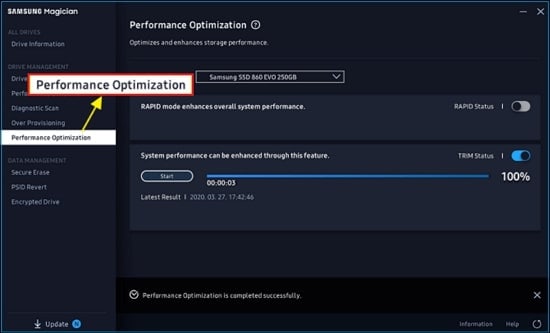
- Clique no botão SMART próximo ao modo Samsung para visualizar todas as informações sobre os setores da sua unidade, além de outros detalhes.
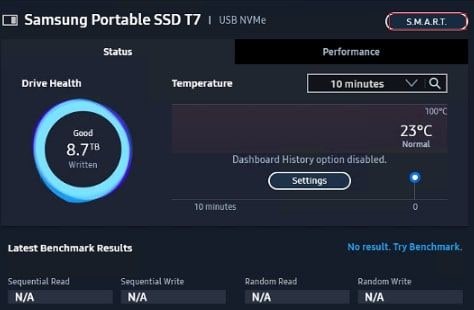
Alternativa 5. Use uma ferramenta de terceiros para testar a unidade
Você pode usar muitas ferramentas freeware para testar sua unidade, incluindo a verificação de setores defeituosos e seu reparo. A escolha recaiu sobre o Disk Genius para ilustrar o processo, dado que é uma das ferramentas mais populares para verificar a integridade do disco. Aqui estão os passos:
- Inicie o Disk Genius, clique na guia Disco e clique em Verificar ou reparar setores defeituosos.
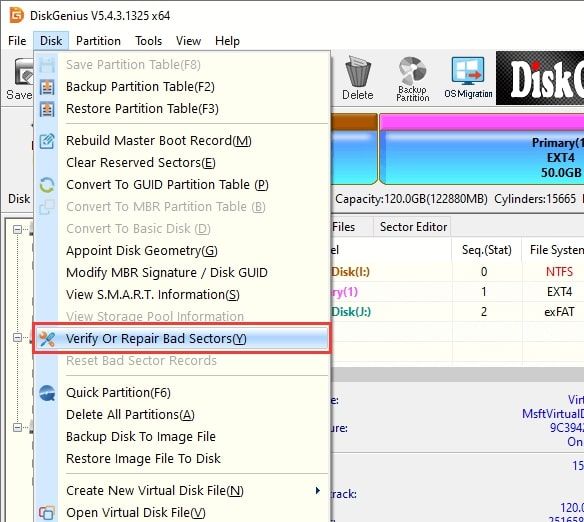
- Selecione o disco que deseja verificar e clique em Iniciar verificação. Se não estiver familiarizado com as ferramentas de verificação de hardware, é recomendável utilizar as configurações padrão.
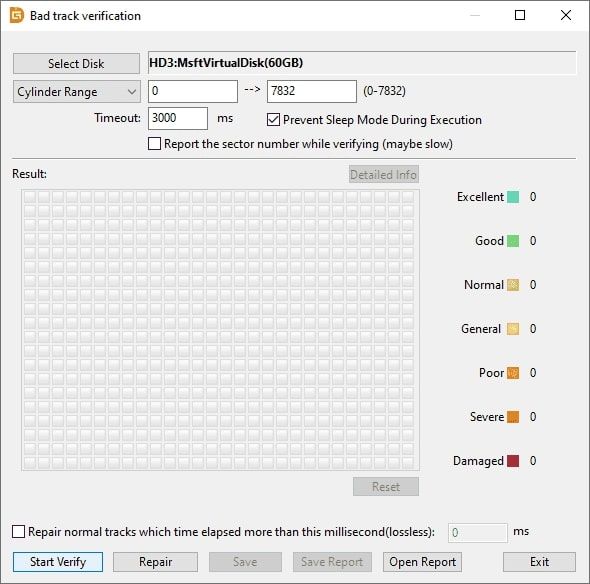
- Se o Disk Genius encontrar setores defeituosos, clique em Reparar após a conclusão da verificação.
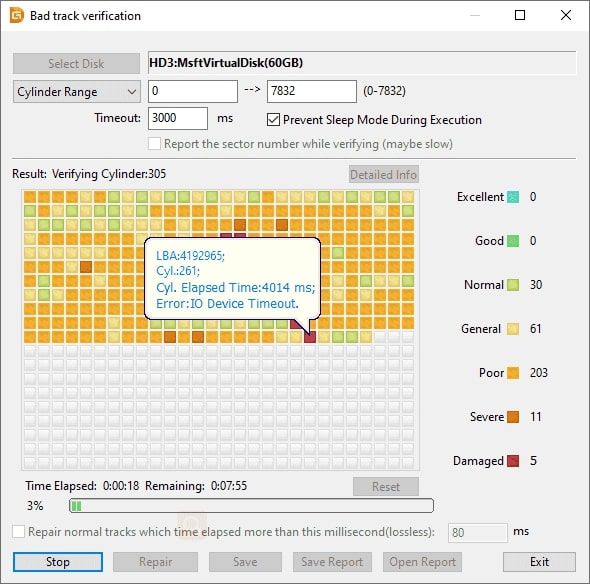
- Clique em OK se você fez backup dos seus dados.

- Clique em OK para iniciar o processo.
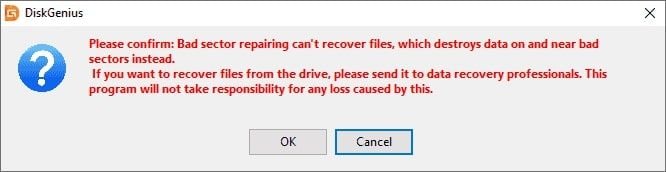
Como recuperar dados de um SSD com setores defeituosos
Lembre-se de que consertar setores defeituosos em seu SSD pode levar à perda de dados. A cópia de dados confidenciais pode ser dificultada pela existência de setores defeituosos, sem uma opção para evitar a perda de dados. No entanto, aqui estão alguns métodos que você pode usar para recuperar dados de um SSD com setores defeituosos:
Use uma ferramenta de recuperação de dados
Se você não conseguir realizar nenhuma ação com seus dados, é recomendável usar uma ferramenta confiável de recuperação de dados, como o Wondershare Recoverit, para recuperar dados de um disco rígido com setores defeituosos. Esta ferramenta pode recuperar dados perdidos devido a corrupção, mau funcionamento do disco rígido, erros ou setores defeituosos. Você também pode usá-lo após reparar setores defeituosos para recuperar dados perdidos.
- Recupera dados de mais de 2.000 mídias de armazenamento, incluindo HDDs, SSDs, unidades USB, cartões SD, etc.
- Habilita a recuperação de dados perdidos devido a setores defeituosos, formatação, corrupção de disco, ataques de vírus e várias outras situações.
- Compatível com todos os sistemas de arquivos populares, como NTFS, FAT, HFS+ e APFS, entre outros.

Faça backup de seus dados com uma ferramenta de backup
Se houver setores defeituosos e ainda for possível mover arquivos e pastas, é aconselhável considerar o uso de uma ferramenta de backup de dados. Armazene seus dados com segurança em outro dispositivo externo ou em armazenamento em nuvem para recuperá-los posteriormente, após consertar sua unidade SSD.
Conclusão
Verificar a presença de setores defeituosos em seu SSD pode ser feito pelos melhores métodos, como CHKDSK, propriedades de partição, um teste SMART, uma ferramenta nativa de SSD ou uma ferramenta de teste de SSD de terceiros. Experimente esses métodos e garantimos que você será capaz de encontrar setores defeituosos em seu SSD, se houver, e repará-los rapidamente.
Se estiver corrigindo setores defeituosos, tenha em mente que há o risco de perder dados. Recomenda-se obter uma ferramenta profissional de recuperação de dados ou fazer backup de seus dados antes de iniciar o processo de reparo. Esperamos que esta postagem ajude você a reparar seu SSD.



